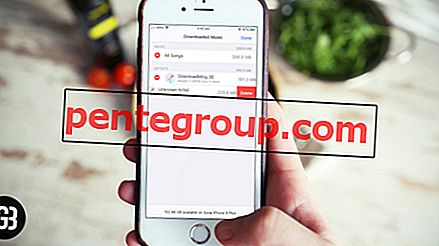Некоторое время назад мы столкнулись с проблемой удаления загрузки обновлений программного обеспечения с iPhone / iPad. Было много жалоб от пользователей по этому поводу, и поэтому мы решили эту проблему и нашли решение.
Теперь аналогичная проблема возникла на экране обновления программного обеспечения Apple на Windows и Mac, работающем на OS X. И на этот раз мы также нашли возможные решения.

Недавно меня разозлило появление всплывающего окна Apple Software Update, которое часто появлялось на моем компьютере и сообщало мне, что я должен обновить iTunes, QuickTime и iCloud. Когда я приложил некоторые усилия, чтобы отключить это, я не нашел никакого обходного пути. После некоторых попыток я узнал, что решение было в запланированных задачах, а не в папке запуска или реестре.
Здесь мы предлагаем решение для тех, кто использует Windows 10, 8, 7, & Vista, и Windows XP.
Как отключить экран обновления программного обеспечения Apple на ПК с Windows (Windows 10, 8, 7 и Vista)
Шаг 1. Нажмите меню Пуск.
Шаг 2. Введите в планировщике задач или запланировать задачи в поле поиска и нажмите Enter.

Шаг 3. Когда откроется окно «Планировщик заданий», дважды щелкните «Библиотека планировщика заданий» на левой панели навигации.
Несколько папок выпадут.
Шаг № 4. Дважды щелкните папку Apple.
Шаг № 5. Щелкните правой кнопкой мыши на AppleSoftwareUpdate.
Шаг № 6. Нажмите Disable или Delete в раскрывающемся меню.

Как отключить экран обновления программного обеспечения Apple на ПК с Windows [Windows XP]
Шаг 1. Нажмите на меню Пуск.
Шаг 2. Затем нажмите на Программы.
Шаг 3. Нажмите на аксессуары.
Шаг № 4. Перейдите в Системные инструменты.
Шаг № 5. Откройте запланированные задачи.
Шаг № 6. Щелкните правой кнопкой мыши на AppleSoftwareUpdate.
Шаг № 7. Нажмите на Удалить.
Теперь вы больше не будете получать эти утомительные сообщения об обновлении программного обеспечения Apple.
Если вы думаете, что только пользователи Windows получают такие раздражающие сообщения об обновлении программного обеспечения, подумайте еще раз. Пользователи Mac тоже не пощадили. Но есть решение и для пользователей Mac. Однако, в отличие от Windows, Mac не предлагает постоянного решения. Единственное постоянное решение - обновить программное обеспечение; в противном случае вы можете временно отключить только центр уведомлений или скрыть определенное обновление программного обеспечения на некоторое время. Но это не окончательное или постоянное решение.
Как остановить обновление программного обеспечения от вас в Mac OS X
Временное решение № 1. Проведите, чтобы игнорировать уведомление
Это временное исправление; Как только вы увидите баннер с уведомлением, проведите по нему вправо, чтобы игнорировать его в течение нескольких часов. Если в App Store ожидается обновление, вам нужно выполнять это действие один или два раза в день. Обычно работающие профессионалы не имеют времени на постоянное решение, то есть обновление программного обеспечения. Следовательно, это временное решение спасет их от всплывающих обновлений, когда они работают над серьезным проектом.
Временное решение № 2. Отключить Центр уведомлений на день
Если вы хотите избежать напоминания об уведомлении на весь день, это лучшее решение для вас. Всякий раз, когда вы видите какое-либо обновление программного обеспечения, просто нажмите «Позже», а затем выберите «Напомнить мне завтра». Но будьте готовы к тому же обновлению на следующий день и день после и так далее. Вы можете использовать это решение, если вы спешите выполнить задачу.
Временное решение № 3. Не беспокоить
Это опять-таки временное исправление, но единственным преимуществом этого метода является то, что вы можете опережать уведомления. Включите опцию «Не беспокоить» из центра уведомлений; это не только скрывает уведомление об обновлении, но и все они в целом. На следующий день вы должны выполнить ту же процедуру, чтобы вручную включить и отключить уведомления. Нажмите Системные настройки → Уведомления → Включить уведомления.



Расписание не беспокоить
Если вам не нравится идея включения режима «Не беспокоить» каждый день, вы можете запланировать процесс. Нажмите «Системные настройки», затем перейдите в «Уведомления», где вы найдете «Не беспокоить» в качестве первого параметра на левой панели. На правой панели вы можете увидеть опцию Включить не беспокоить; введите время, в течение которого вы хотите включить функцию «Не беспокоить».
Это не будет отображать никаких уведомлений между выбранным вами периодом времени. Уведомления появятся, когда функция «Не беспокоить» отключена.
Как навсегда отключить уведомления об обновлении программного обеспечения на Mac
Если вы хотите избавиться от всплывающих ежедневных обновлений, воспользуйтесь этим решением.
Шаг 1. Перейдите в Системные настройки.

Шаг 2. Нажмите на App Store. Теперь снимите флажок «Автоматически проверять наличие обновлений». Чтобы проверить наличие обновлений, перейдите в Mac App Store; но это не должно быть проблемой для вас, поскольку вы можете уберечь себя от этих раздражающих сообщений об обновлении программного обеспечения.


Обновление программного обеспечения
Это лучший вариант, который превосходит все вышеперечисленные решения. Это спасет ваш Mac от потенциальных угроз ошибок; Вы можете пользоваться новейшими функциями и возможностями конкретного программного обеспечения, и это обеспечивает бесперебойную работу вашего Mac. Либо обновите все программное обеспечение из центра уведомлений, либо перейдите в App Store и обновите каждое из них по одному.
Свяжитесь с нами на Facebook, Twitter и Google Plus.